Как нарисовать мультяшную кошечку в Иллюстраторе

В этому уроке мы будем рисовать милую стилизованную кошечку в Adobe Illustrator. Мы используем базовые инструменты для создания основных фигур, также поработаем с обработкой контура. Этот урок подходит для новичков, которые хотят познакомиться с базовыми функциями программы, а также для тех, кто хочет научиться упрощать свои работы, создавая простые, но стильные работы.
Как нарисовать мультяшную кошечку в Иллюстраторе
1. Рисуем голову кошечки
Шаг 1
Инструментом Rounded Rectangle/Прямоугольник со скругленными углами нарисуйте фигуру темно-серого цвета размером 125×80 px. Вы можете настроить радиус скругления при помощи функции Live Corners/Живые углы. Давайте укажем радиус в 30 px, чтобы скругление было побольше.
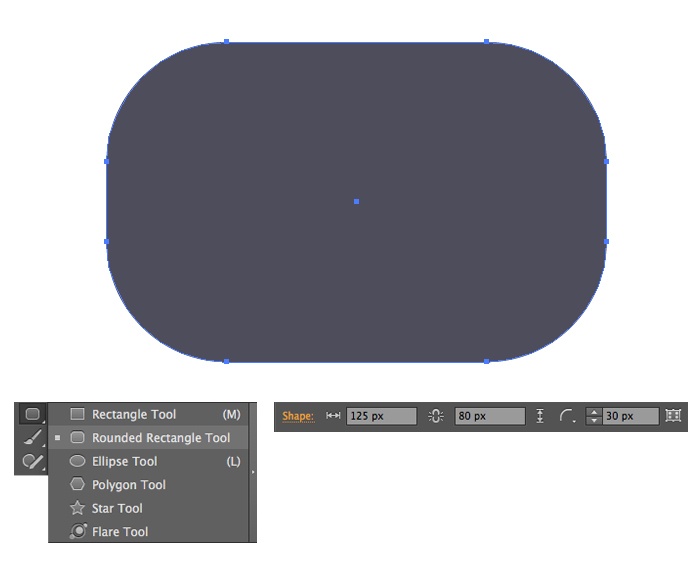
Шаг 2
Теперь займемся левым ухом. Инструментом Pen/Перо (P), зажав Shift, нарисуйте вертикальную линию, прикрепив ее к кошачьей голове. Следующую линию нарисуйте под углом в 45 градусов по отношению к вертикальной линии, формируя треугольник.
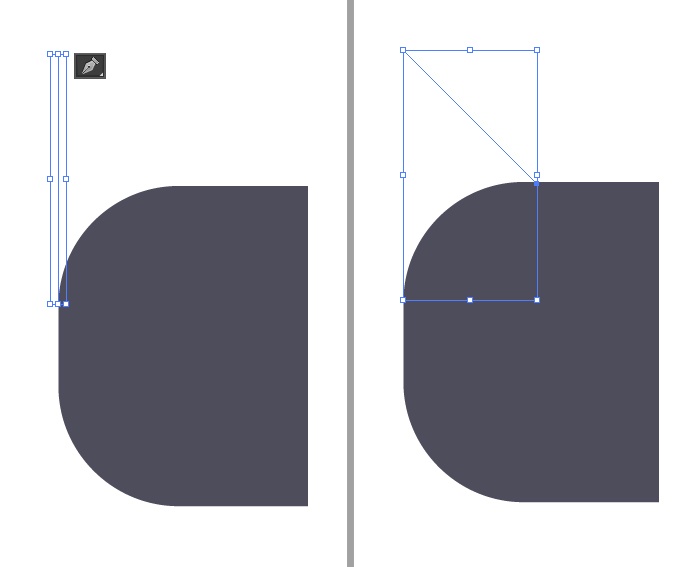
Шаг 3
Соедините две линии третьей, и инструментом Eyedropper/Пипетка (I) скопируйте для треугольника темно-серый цвет заливки с головы кошечки.
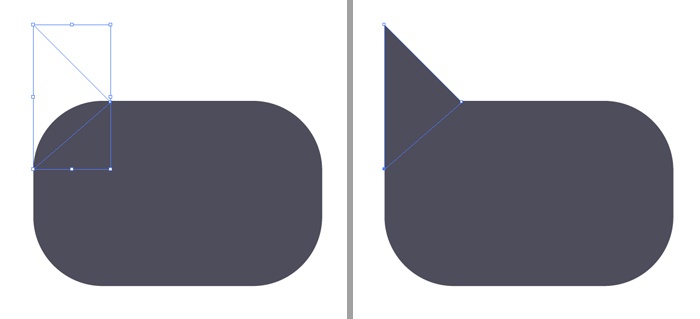
Шаг 4
Дублируйте треугольник ушка (Control-C > Control-F) и укажите копии розовый цвет. Инструментом Direct Selection/Прямое выделение (A) переместите правую точку треугольника левее и ниже (как показано на картинке ниже).
Сгруппируйте (Control-G) все элементы и инструментом Reflect/Отразить (O) при помощи кнопки Copy/Копия отразите группу по вертикали.
Поместите получившуюся копию на противоположную часть головы кошечки. Выделите правое ухо и голову, затем кликните еще раз по голове, чтобы сделать эту фигуру ключевой. В палитре Align/Выравнивание кликните по иконке Horizontal Align Right/Горизонтальное выравнивание по правому краю.
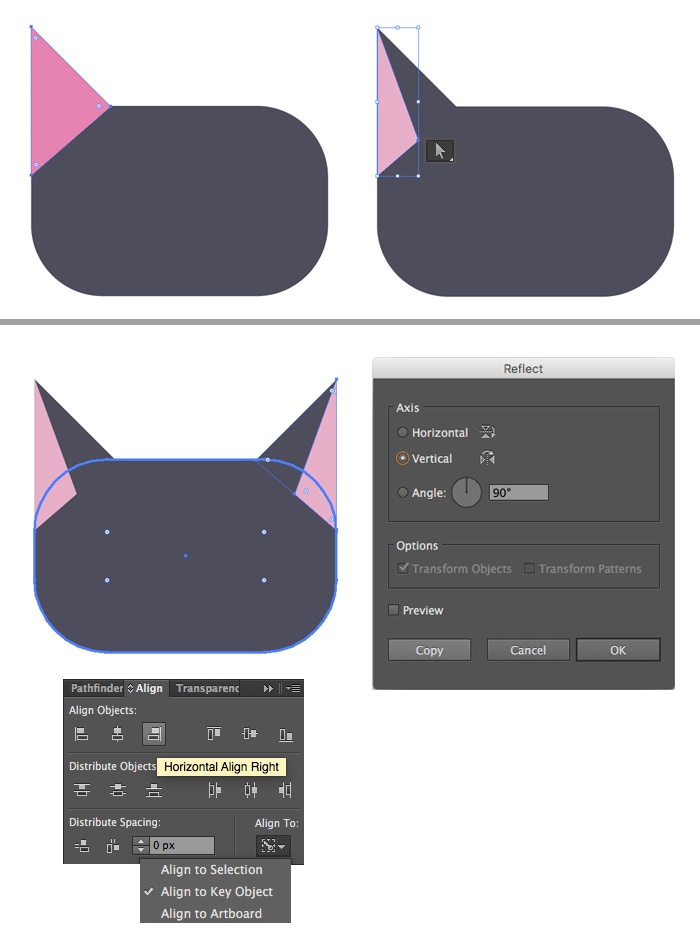
Шаг 5
Выделите оба уха, кликните по ним правой кнопкой и выберите Arrange > Send to Back/Расстановка>На задний план, чтобы поместить уши за голову.
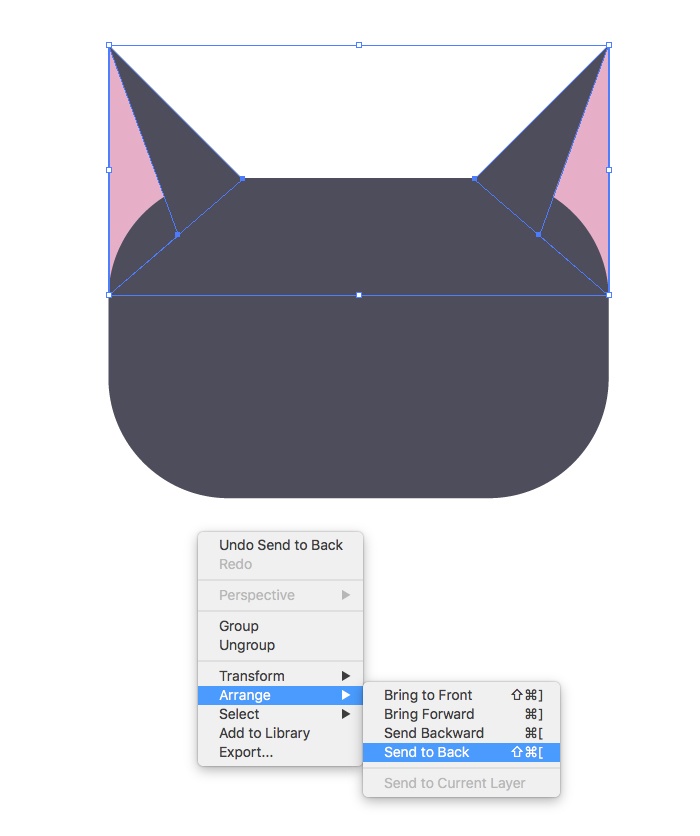
Шаг 6
Инструментом Ellipse/Эллипс (L) нарисуйте круг размером 33×33 px желтого цвета. Внутри этого круга нарисуйте темный круг поменьше. Это будет глаз. Дублируйте оба круга и поместите глаза на свои места.

Шаг 7
Инструментом Polygon/Многоугольник создайте фигуру с тремя сторонами и радиусом в 10 px. Инструментом Direct Selection/Прямое выделение (A) при помощи функции Live Corners/Живые углы скруглите углы треугольника.
Разместите нос на лице кошечки и инструментом Pen/Перо (P) нарисуйте две линии, которые будут ртом.
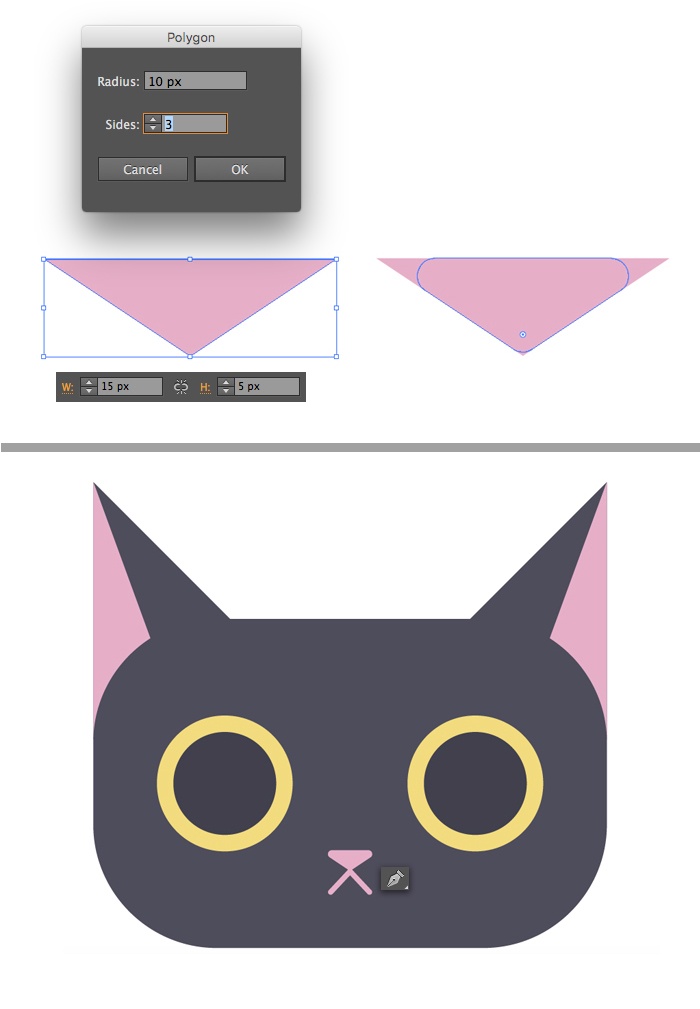
2. Рисуем тело кошечки
Шаг 1
Возьмите инструмент Rectangle/Прямоугольник (M) и нарисуйте фигуру размером 15×85 px. Это будет лапка. Инструментом Direct Selection/Прямое выделение (A) выделите нижние точки лапки и скруглите углы. Зажмите Alt-Shift и потяните лапу вправо, создавая копию.
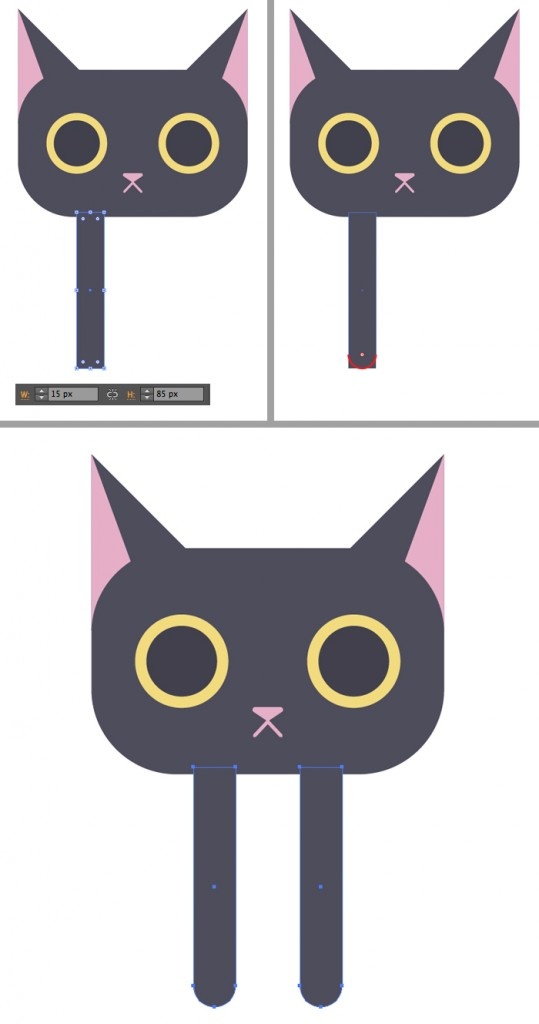
Шаг 2
Нарисуйте еще один прямоугольник как показано ниже. Выделите лапки и прямоугольник, и кликните по иконке Unite/Объединить в палитре Pathfinder/Обработка контура. После чего инструментом Direct Selection/Прямое выделение (A) скруглите углы между лапками.
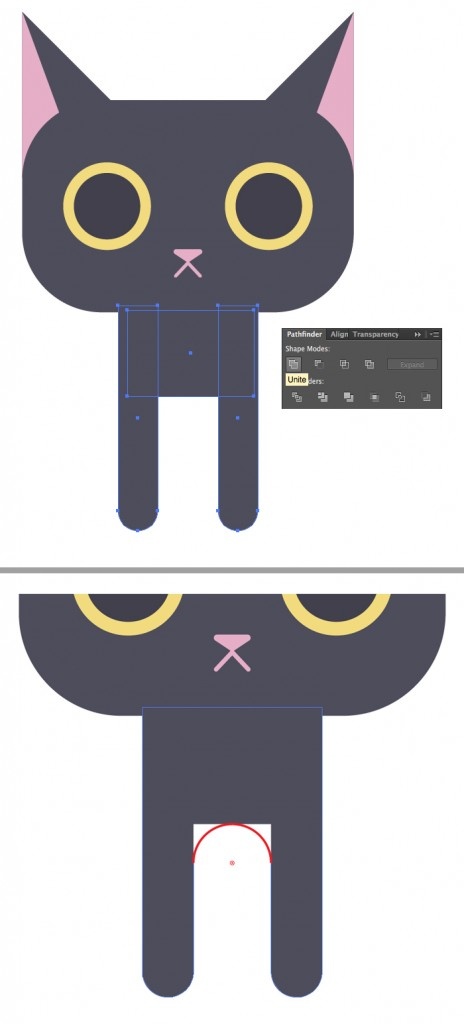
Шаг 3
Нарисуйте прямоугольник более темного цвета как показано на рисунке ниже, и пошлите его на задний план (Control-Shift-[). Инструментом Ellipse/Эллипс (L) нарисуйте круг размером 125×125 px и расположите его справа от кошечки, как показано ниже.
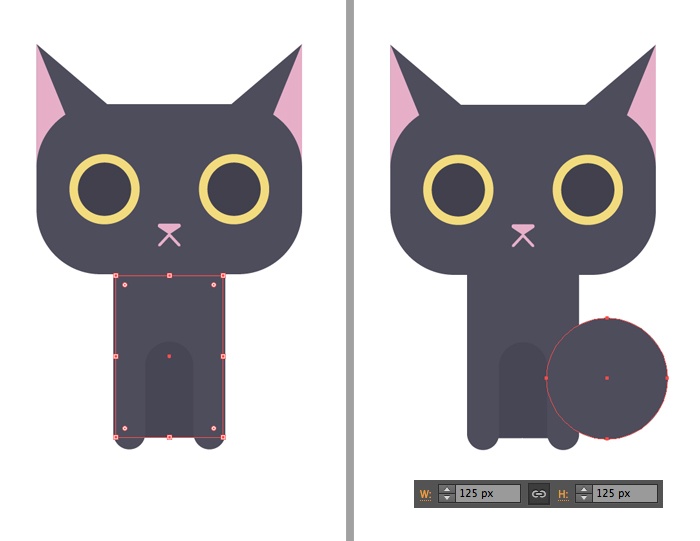
Шаг 4
Давайте нарисуем заднюю лапку. Нарисуйте овал как показано ниже, и инструментом Scissor/Ножницы © кликните по обеим боковым точкам, чтобы разрезать фигуру пополам. Удалите нижнюю фигуру, оставив только верхнюю половину овала. Укажите ей чуть более светлый оттенок серого и расположите под левой передней лапкой. Затем дорисуйте треугольник тоже светлого серого за спиной у кошечки, как показано ниже.

Шаг 5
Инструментом Arc/Дуга нарисуйте хвост. В палитре Stroke/Обводка укажите толщину обводки в 10 pt и скругленные капители.
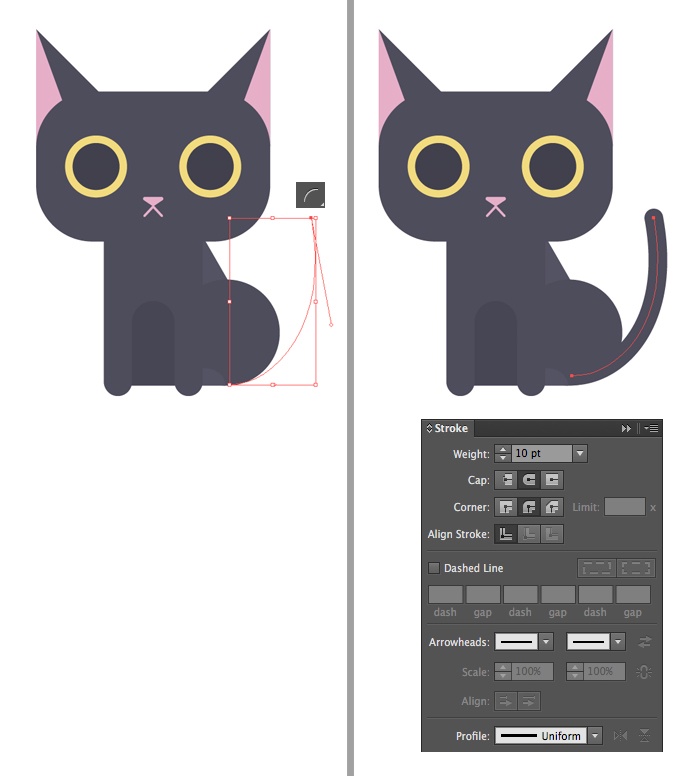
Шаг 6
Теперь мы можем добавить мелкие детали, чтобы сделать работу интереснее.
Инструментом Pen/Перо (P) нарисуйте короткую линию светло-серого цвета, и укажите им в палитре Stroke/Обводка толщину обводки в 1 pt и профиль Width Profile 1.
Удерживая Alt-Shift при помощи инструмента Selection/Выделение (V) переместите линию правее. Дважды нажмите Control-D, чтобы создать еще две копии линии.
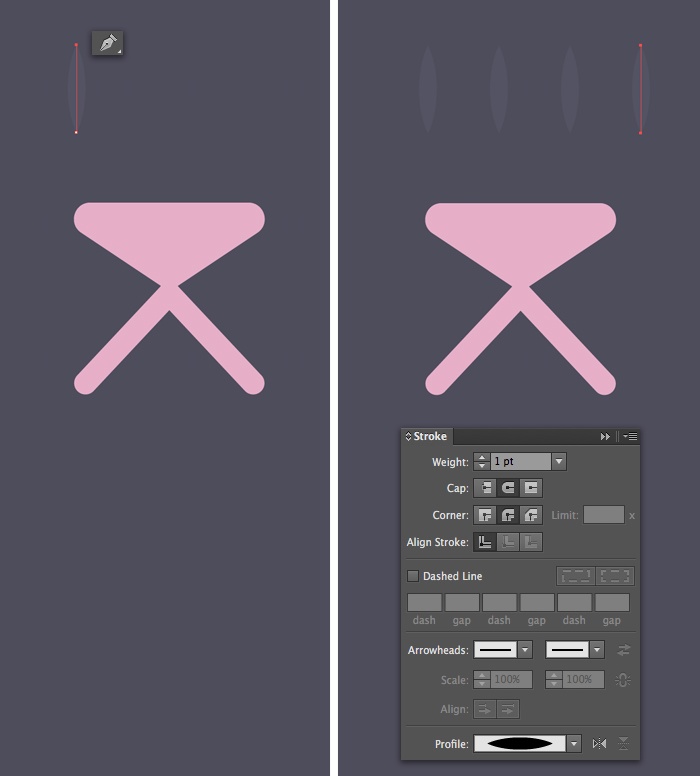
Шаг 7
Сгруппируйте (Control-G) линии и добавьте еще один ряд из трех линий, затем из двух, формируя пирамиду как на картинке ниже. Добавьте таких же линий по телу кошечки и на лапках.
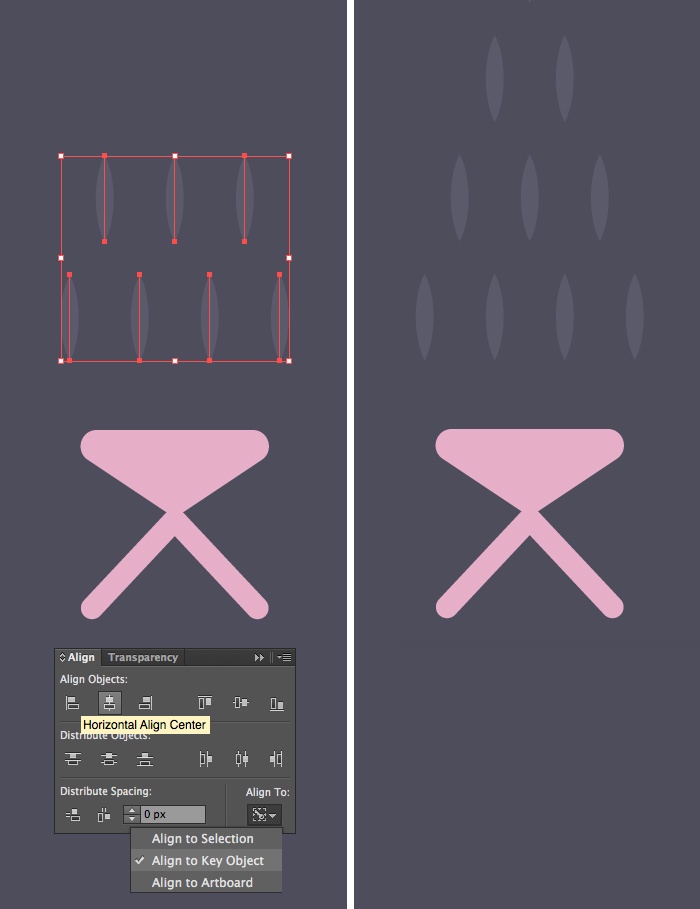
Результат

Автор урока Yulia Sokolova
Уроки Illistrator. Уроки Adobe Illustrator. Уроки Иллюстратора. Adobe illustrator уроки. Уроки adobe illustrator для начинающих. Adobe illustrator уроки на русском. Видео уроки adobe illustrator. Adobe illustrator уроки для начинающих на русском. Adobe illustrator уроки с нуля. Уроки adobe illustrator cc для начинающих. Adobe illustrator cc 2019 уроки. Уроки adobe illustrator скачать торрент. Уроки по adobe illustrator cc. Adobe illustrator уроки вектор гайд. Уроки рисования adobe illustrator. Adobe illustrator уроки вектор гайд. Уроки векторной графики в adobe illustrator. Adobe illustrator cc 2018 уроки. Adobe illustrator логотип уроки. Уроки adobe illustrator cc 2018 для начинающих. Бесплатные уроки adobe illustrator. Урок 01 что такое adobe illustrator. Уроки работы в adobe illustrator. Adobe illustrator урок. Видео уроки adobe illustrator торрент. Adobe illustrator видео уроки скачать торрент. Adobe illustrator 3d уроки. Уроки adobe illustrator cc 2019 на русском. Интерфейс в adobe illustrator cc 2019 уроки. Уроки иллюстрация adobe illustrator. Adobe illustrator уроки рисование плашками.
Также уроки которые могут вас заинтересовать
Комментарии 271
ИП Верес С.А.
Свидетельство от 17.02.2010 выдано Администрацией Ленинского района г. Гродно, УНП 590956433, РБ, г. Гродно
Время работы с 9.00 до 21.00
































Для того, чтобы оставить комментарий, авторизуйтесь или зарегистрируйтесь.